4 façons de trouver quelqu’un sur WhatsApp
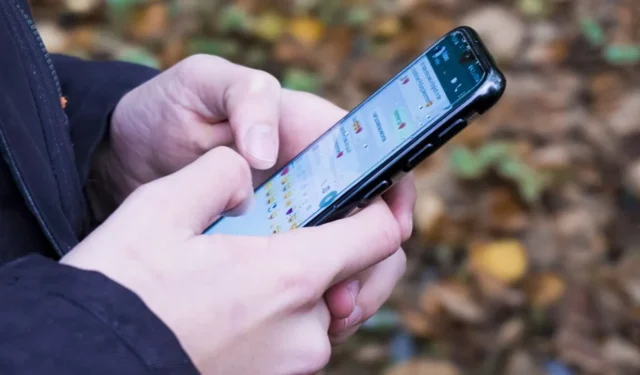
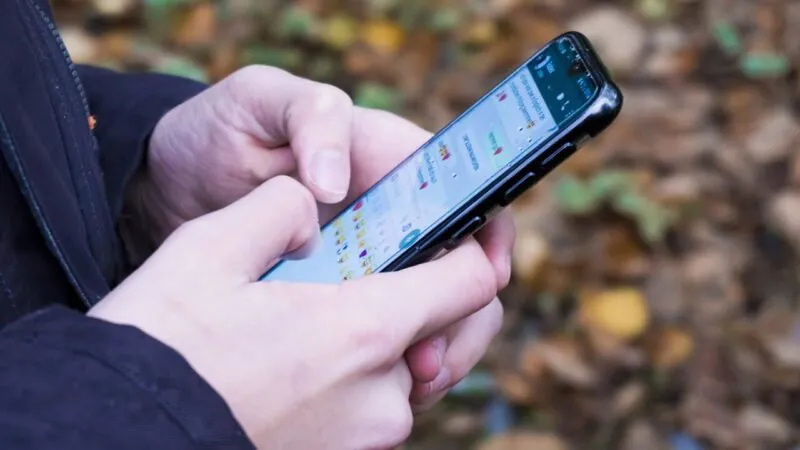
WhatsApp vous permet de rester en contact avec vos amis et votre famille, mais que faire si vous souhaitez contacter une nouvelle personne ? Consultez notre guide expliquant comment trouver quelqu’un sur WhatsApp et commencer à discuter avec lui.
1. Trouver quelqu’un sur WhatsApp via l’application Téléphone
Vous pouvez commencer à envoyer des messages à quelqu’un sur WhatsApp directement depuis votre appareil. De cette façon, vous pouvez vous assurer que la personne fait déjà partie de votre liste de contacts sur votre téléphone.
Pour cela, ouvrez l’application Téléphone sur votre appareil mobile. Sur Android, vous pouvez utiliser la barre de recherche en haut et saisir le numéro de la personne. Sur iPhone, vous devrez passer à l’ onglet Contacts pour lancer la recherche. Si la personne figure dans votre liste de contacts, son numéro et son nom devraient apparaître en dessous.
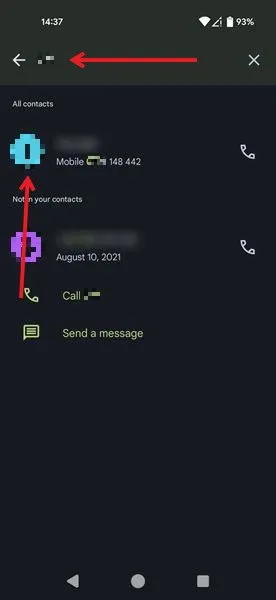
Sur Android, si vous avez déjà interagi avec eux mais n’avez pas enregistré leur numéro, il apparaîtra toujours dans la recherche. Appuyez sur le numéro si vous le voyez apparaître, puis appuyez sur le bouton Ajouter un contact . Ajoutez les informations relatives au contact, telles que le nom, puis enregistrez les données pour une utilisation ultérieure.
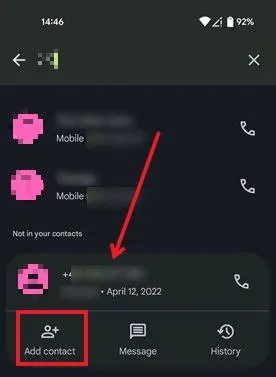
Si vous avez déjà enregistré le numéro et interagi avec lui auparavant, appuyez sur sa photo de profil (Android) ou son nom (iPhone) correspondant. Vous devriez pouvoir voir WhatsApp répertorié sous Applications connectées (Android) ou juste en dessous du numéro de téléphone du contact (iPhone). Pour commencer à interagir avec le contact sur WhatsApp, appuyez sur cette section. Sur Android, vous devrez choisir si vous souhaitez envoyer un message, un appel vocal ou un appel vidéo. Une nouvelle conversation ou un nouvel appel WhatsApp sera immédiatement lancé.
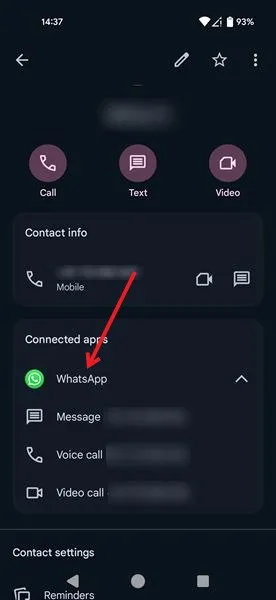
2. Trouvez quelqu’un sur WhatsApp dans les contacts de votre téléphone
Vous pouvez également vérifier rapidement si vous pouvez envoyer un message à une personne en particulier directement sur WhatsApp.
Sur Android, appuyez sur le bouton vert « Nouveau chat » dans le coin inférieur droit. Sur iPhone, passez à l’ onglet « Chats » et appuyez sur le bouton vert + dans le coin supérieur droit.
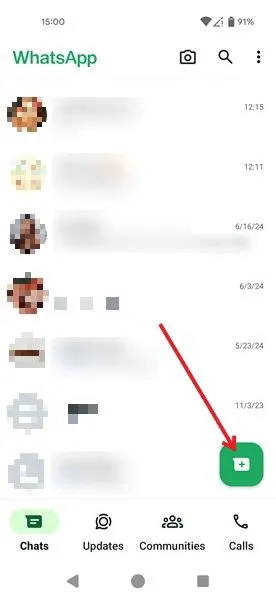
Faites défiler votre liste de contacts disponibles ci-dessous jusqu’à ce que vous trouviez la personne que vous souhaitez contacter.
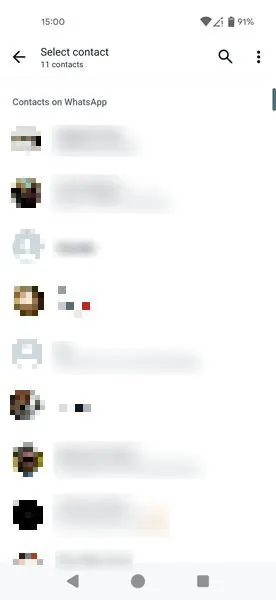
Si vous avez trop de contacts, essayez d’utiliser la barre de recherche en haut pour rechercher par nom et trouver plus rapidement la personne que vous recherchez.
Pour ceux qui tentent de le faire sur PC, cliquez sur l’icône en forme de stylo en haut à gauche. La liste de contacts apparaîtra sur la gauche et vous pourrez la parcourir.
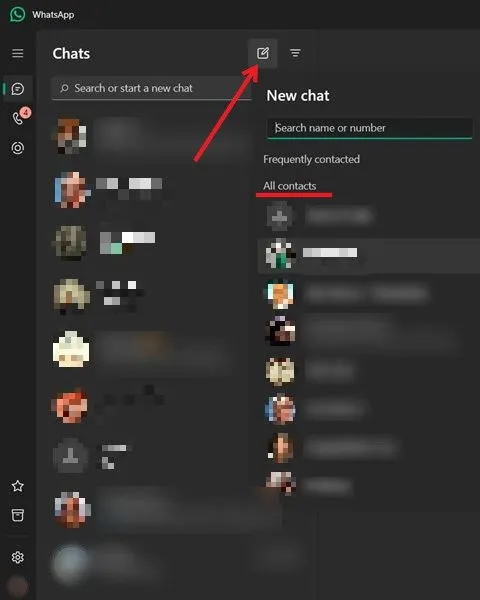
3. Trouver quelqu’un sur WhatsApp à l’aide d’un numéro de téléphone
Alternativement, vous pouvez également trouver quelqu’un directement sur WhatsApp en utilisant son numéro de téléphone.
Ouvrez WhatsApp sur votre téléphone ou votre PC et ouvrez une nouvelle fenêtre de discussion.
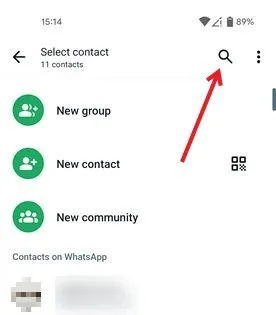
Les résultats devraient commencer à apparaître ci-dessous. Appuyez sur l’un d’eux pour commencer à envoyer un message à un contact.
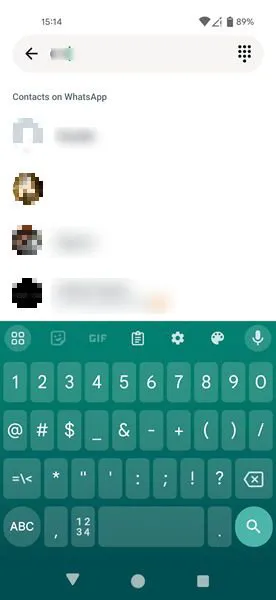
Sinon, si vous n’avez pas encore ajouté le numéro auquel vous souhaitez envoyer un message en tant que contact, aucun problème. Appuyez sur le bouton vert puis sélectionnez Nouveau contact . Sur PC, vous avez à la place l’option Numéro de téléphone , qui vous permet de démarrer une conversation avec un nouveau numéro.
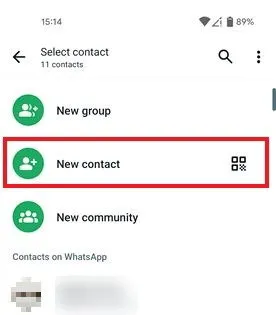
Ajoutez les détails de votre nouveau contact et appuyez sur Enregistrer .
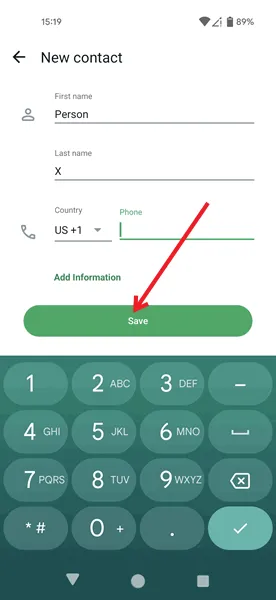
Le nouveau contact devrait maintenant apparaître dans la liste des contacts ci-dessous. Appuyez sur son nom pour démarrer une interaction.
4. Trouvez des entreprises sur WhatsApp
WhatsApp vous permet également de trouver des entreprises près de chez vous. Si vous êtes au Royaume-Uni, en Colombie, en Indonésie ou au Mexique, vous pouvez avoir cette option. Assurez-vous toutefois d’avoir mis à jour votre application WhatsApp avant d’essayer. De plus, vous devrez autoriser WhatsApp à accéder à votre position pour que cela fonctionne.
Ouvrez WhatsApp sur votre appareil mobile et appuyez sur le bouton vert du nouveau message.
Sélectionnez l’ option Entreprises à proximité .
Vous devriez pouvoir parcourir une liste de catégories, notamment les restaurants , les épiceries , etc.
Une fois que vous avez trouvé une entreprise avec laquelle vous souhaitez interagir, appuyez sur le bouton Chat pour commencer à envoyer des messages.
Si vous ne vous trouvez pas dans l’une de ces régions et que vous ne pouvez pas encore utiliser la fonctionnalité, vous pouvez essayer une solution de contournement. Ouvrez une page Google et saisissez le nom de l’entreprise WhatsApp. Si vous ne connaissez pas le nom exact de l’endroit, modifiez un peu votre recherche. Essayez quelque chose comme boulangerie nom de quartier WhatsApp. Vous devriez pouvoir trouver des boulangeries qui prennent des commandes via WhatsApp dans votre région.
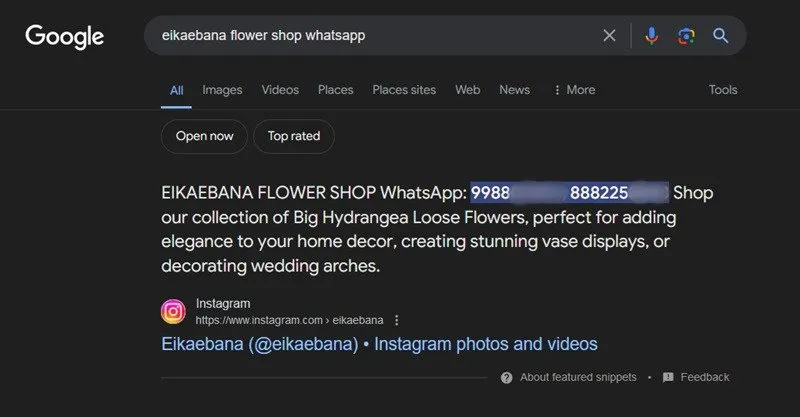
Une fois que vous êtes connecté avec quelqu’un sur WhatsApp, vous pouvez consulter notre article pour savoir comment formater du texte sur WhatsApp pour rendre vos conversations plus attrayantes. De plus, découvrez les meilleurs packs d’autocollants pour WhatsApp qui feront passer votre conversation au niveau supérieur.
Crédit image : Pixabay Toutes les captures d’écran par Alexandra Arici



Laisser un commentaire